Los nuevos usuarios del certificado digital pueden encontrarse con bastantes dudas a la hora de pedir y empezar a usarlo. En una publicación anterior hemos tratado de los pasos previos necesarios para solicitar por primera vez el certificado digital del persona física o Certificado de Usuario (FNMT Clase 2CA). En esta publicación te contamos los pasos para obtener el certificado digital de persona física.
Toda la información necesaria para pedir el certificado digital de la FNMT-RCM se puede encontrar en el apartado de «Preguntas Frecuentes» de la web de CERES. Recordemos que hay cuatro formas de obtener el certificado digital (en software, en tarjeta criptográfica, en dispositivo Android, con el eDNI). De entre todas ellas nos vamos a centrar en el formato software.
Ya hemos visto que el primer paso es configurar el navegador que vamos a utilizar durante todo el proceso que va desde la solicitud en Internet hasta la descarga del certificado. Los navegadores que se pueden usar son Microsoft Internet Explorer, Mozilla Firefox o Google Chrome.
Después de la configuración el siguiente paso será la solicitud del certificado en Internet. En el apartado «Solicitar Certificado» se nos pide introducir en la casilla que se muestra en esa misma página «el NIF o NIE del titular del certificado incluyendo las letras». El proceso es el mismo en el caso de que se trate del representante del titular. Añadir que el NIF / NIE deberá tener una longitud de 9 caracteres. Si faltan caracteres hay que rellenar con ceros a la izquierda hasta llegar a los 9 caracteres. Luego se pulsa «enviar petición».
Al finalizar este paso se recibe un código que hay que presentar tanto en el momento de acreditar la identidad como en el momento de proceder a la descarga del certificado. Cuando el titular del certificado es una persona física, para acreditar la identidad hay que presentar el DNI o el NIE en el caso de los ciudadanos extranjeros.
La acreditación de la identidad se debe realizar en una de las Oficinas de Registro. Se puede encontrar una relación de las Oficinas de Registro en la web de CERES. Quienes se encuentren en el extranjero disponen también de un listado de las Oficinas Consulares disponibles.
El último paso en el proceso de solicitud del certificado digital será su descarga. Aproximadamente en un periodo de 2 horas después de haber acreditado la identidad en una Oficina de Registro, se puede iniciar la descarga. Será necesario utilizar el código de solicitud que se ha obtenido en el momento de la solicitud a través de Internet que hemos visto más arriba. Es conveniente conservar este código en un lugar seguro, pero en el caso de que no consigamos encontrarlo podemos contactar con el servicio de «Soporte» para pedir ayuda.
En el momento de la descarga será necesario usar el mismo ordenador, el mismo navegador y el mismo usuario con el que se realizó la solicitud.
El formulario de descarga consta de dos casillas que hay que rellenar, una con el DNI o NIE, completando con ceros si espreciso hasta llegar a los nueve dígitos. En la otra casilla hay que introducir el código de descarga. Luego se pulsa «Enviar Petición».
Con esto ya se debe haber completado el proceso de solicitud del certificado digital. De nuevo, si en este punto se encuentra con algún problema inesperado acuda al servicio de soporte de CERES, encontrará ayuda telefónica, por correo electrónico o formulario web, además del amplio apartado dedicado a preguntas frecuentes.
Puede seguir nuestras cuentas en Twitter y Facebook para estar informado de las últimas novedades relacionadas con el certificado digital.
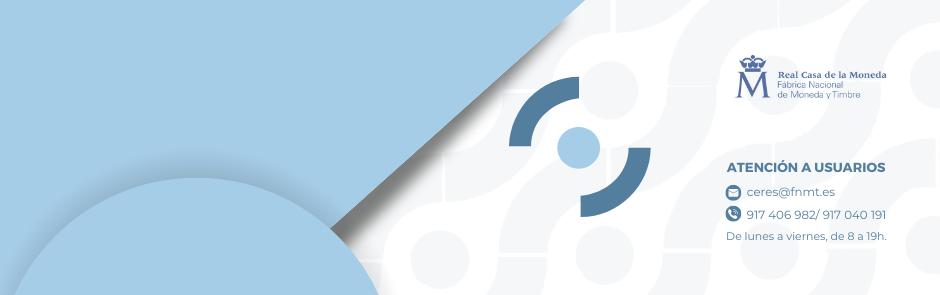
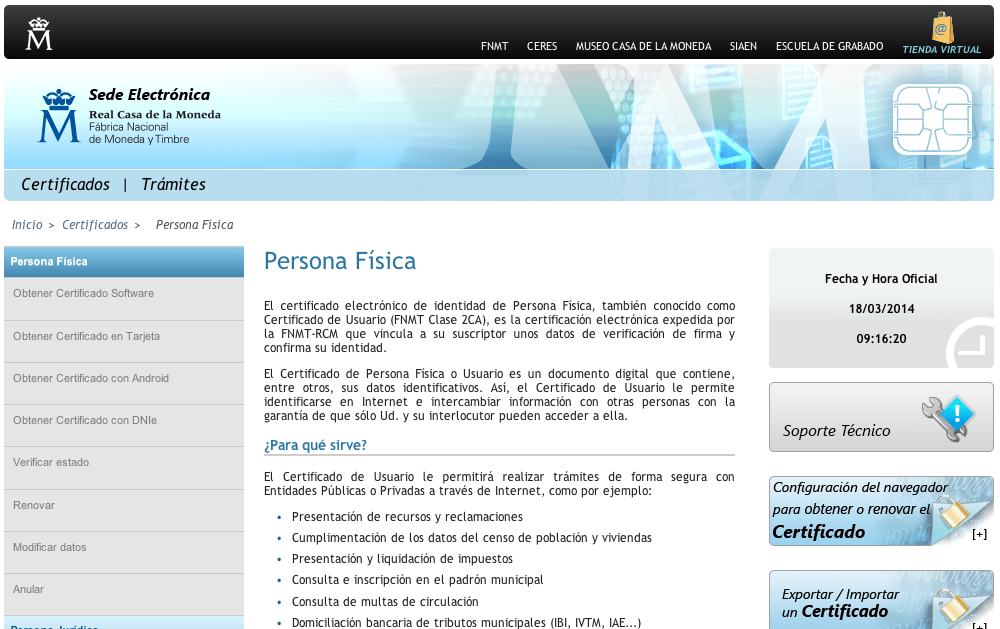


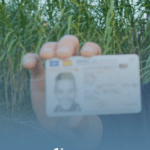




Se puede instalar un certificado q he solicitado desde mi portátil en mi tablet?
Hola Marisa. Sí que se puede. Si dispone de copia de seguridad de su certificado digital en su PC u otro dispositivo puede importarlo al almacén de certificados de Android.
Procedimiento:
– Copie el archivo de su copia de seguridad a la raíz de su dispositivo.
– En su dispositivo acceda a Ajustes – Seguridad – Almacenamiento de credenciales. Pulsar en Instalar desde la memoria del teléfono. Elija la copia de seguridad que desea instalar (en caso que haya más de una) e introduzca la contraseña de exportación. Pulse aceptar.
– Asigne un nombre sin espacios al certificado. Pulse aceptar.
Saludos.
Hola, ¿me podéis explicar que es este certificado de Persona Física de forma que lo entienda?
Buenas tardes, Asun: si tiene problemas para solicitar su certificado, por favor, póngase en contacto con nuestro departamento de soporte técnico a través de ceres@fnmt.es o llamando al 91 740 69 82 / 91 704 01 91 Un saludo